Configurar o Vertica em uma atividade de cópia
Este artigo descreve como usar a atividade de cópia em um pipeline de dados para copiar dados do Vertica.
Pré-requisitos
Para usar o conector Vertica, instale o driver ODBC Vertica na máquina seguindo estas etapas:
Baixe a configuração do cliente Vertica para driver ODBC de Client Drivers | OpenText™ Vertica™. Tome a configuração do sistema Windows como exemplo:
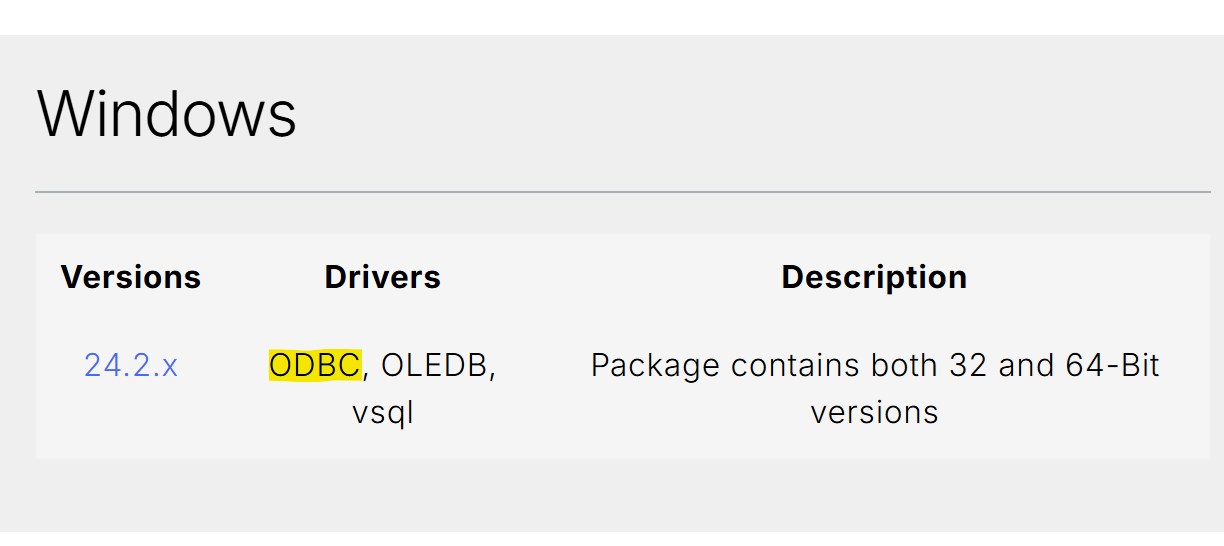
Abra o .exe baixado para iniciar o processo de instalação.
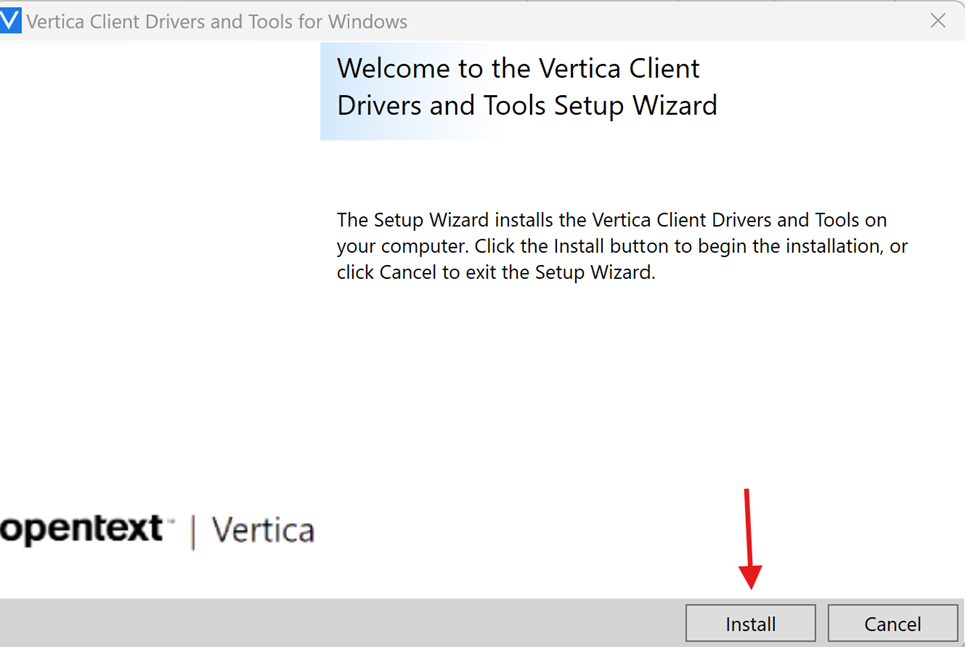
Selecione driver ODBC em Vertica Component List e, em seguida, selecione Next para iniciar a instalação.
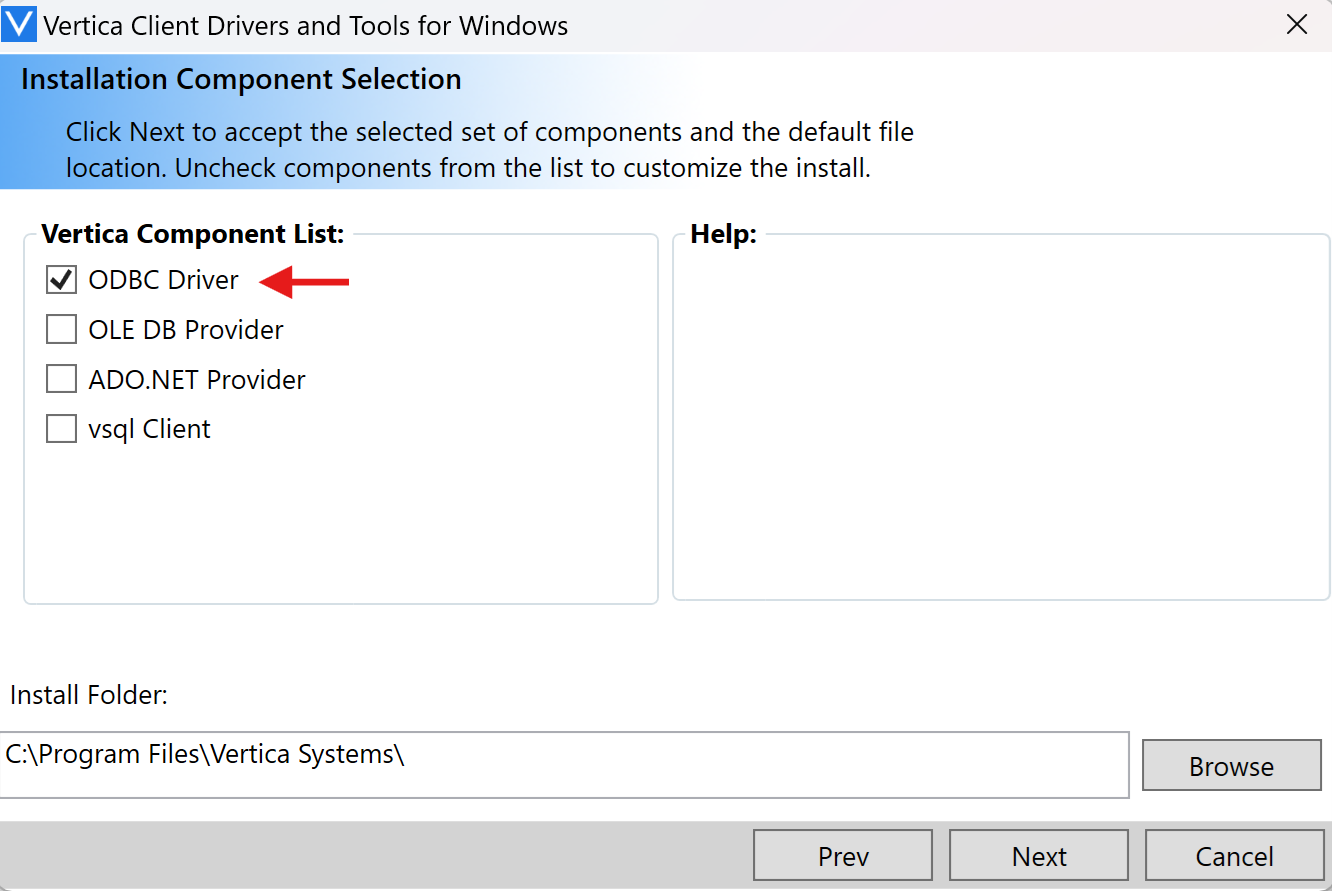
Depois que o processo de instalação for concluído com êxito, você pode ir para Iniciar -> Administrador de Fonte de Dados ODBC para confirmar a instalação bem-sucedida.
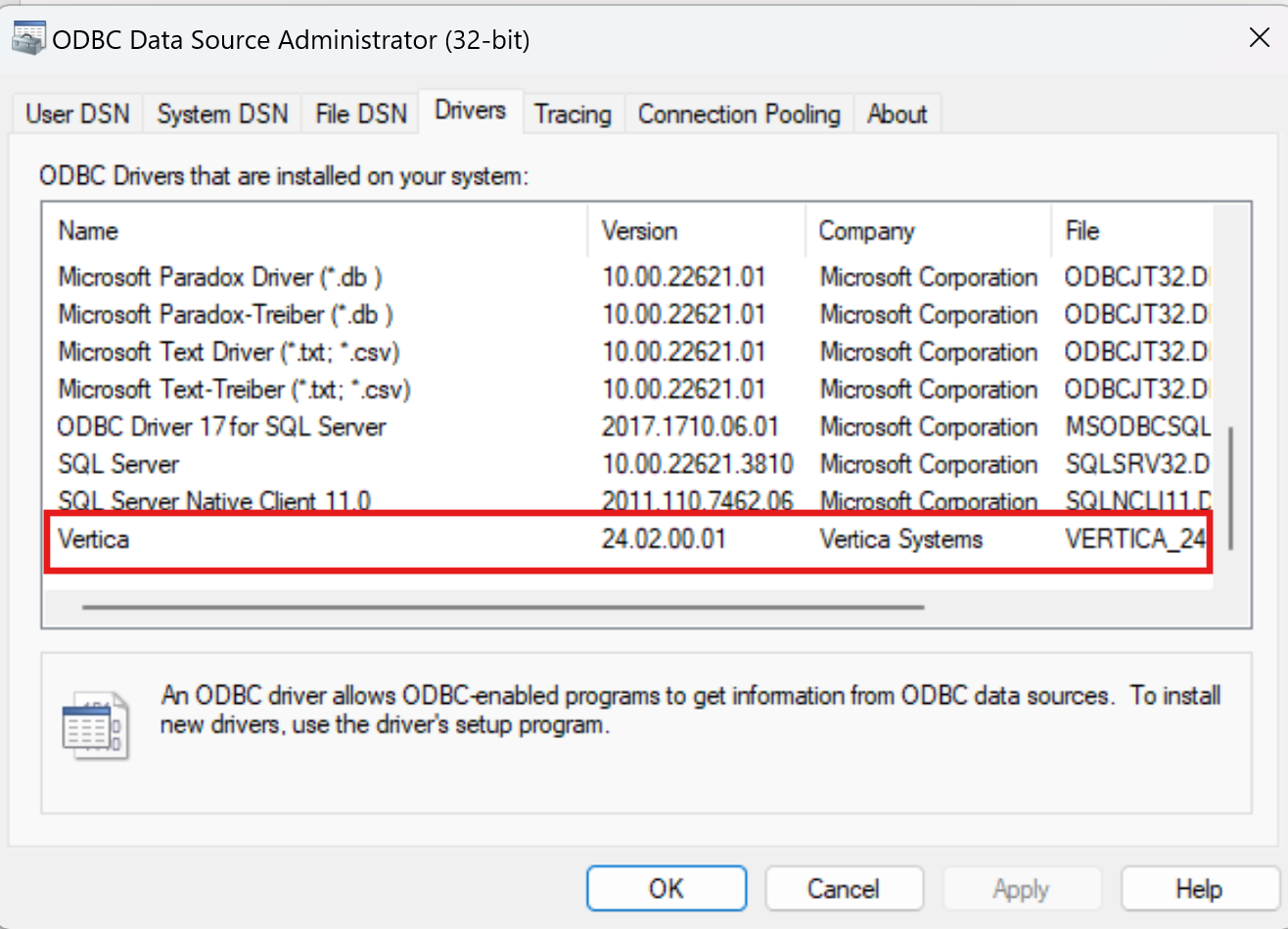
Configuração suportada
Para a configuração de cada guia sob a atividade de cópia, vá para as seções a seguir, respectivamente.
- General (Geral)
- Source
- Mapeamento
- Definições
Geral
Para Configuração da guia Geral , vá para Geral.
Origem
As propriedades a seguir são suportadas para Vertica na guia Origem de uma atividade de cópia.
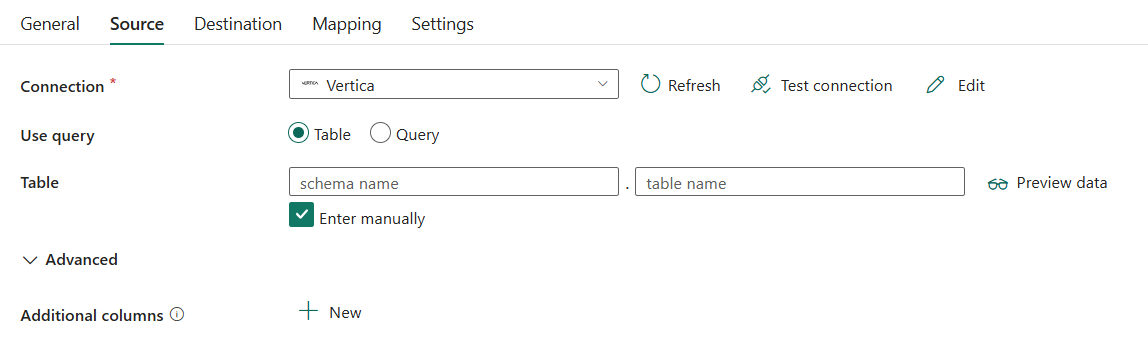
As três propriedades a seguir são necessárias:
- Conexão: Selecione uma conexão Vertica na lista de conexões. Se nenhuma conexão existir, crie uma nova conexão Vertica selecionando Novo.
- Usar consulta: Selecione na Tabela ou Consulta.
Se você selecionar Tabela:
Tabela: especifique o nome da tabela Vertica para ler os dados. Selecione a tabela na lista suspensa ou selecione Enter manualmente para inserir o esquema e o nome da tabela.

Se você selecionar Consulta:
Consulta: especifique a consulta SQL personalizada para ler dados. Por exemplo:
SELECT * FROM MyTable.
Em Avançado, você pode especificar os seguintes campos:
- Colunas adicionais: adicione colunas de dados adicionais para armazenar o caminho relativo ou o valor estático dos arquivos de origem. A expressão é suportada para este último.
Mapeamento
Para a configuração da guia Mapeamento , vá para Configurar seus mapeamentos na guia mapeamento.
Definições
Para a configuração da guia Configurações , vá para Configurar suas outras configurações na guia configurações.
Resumo da tabela
A tabela a seguir contém mais informações sobre a atividade de cópia no Vertica.
Fonte da informação
| Nome | Descrição | valor | Necessário | Propriedade de script JSON |
|---|---|---|---|---|
| Ligação | Sua conexão com o armazenamento de dados de origem. | <A sua ligação> | Sim | ligação |
| Utilizar consulta | A maneira de ler dados. Aplique Table para ler dados da tabela especificada ou aplique Query para ler dados usando consultas SQL. | • Tabela • Consulta |
Sim | / |
| Para a tabela | ||||
| nome do esquema | Nome do esquema. | < o nome do seu esquema > | Não | esquema |
| nome da tabela | Nome da tabela. | < o nome da sua tabela > | Não | tabela |
| Para consulta | ||||
| Consulta | Especifique a consulta SQL personalizada para ler dados. Por exemplo: SELECT * FROM MyTable. |
< Consultas SQL > | Não | query |
| Colunas adicionais | Adicione colunas de dados adicionais para armazenar o caminho relativo ou o valor estático dos arquivos de origem. A expressão é suportada para este último. | - Nome - Valor |
Não | adicionaisColunas: - nome - valor |